Google Chrome’un günümüzün en popüler internet tarayıcısı olması, kötü niyetli yazılımcıların ilk hedefi olmasını ve reklam virüsü gibi sorunları beraberinde getiriyor. Bu kapsamda “Google Chrome reklam virüsü nasıl temizlenir?” sorusunun yanıtına ihtiyaç duyan kullanıcıların sayısı oldukça arttı.
İstenmeyen sekmelerin açılması, ana sayfanızın veya arama motorunuzun sizden habersiz bir şekilde değişmesi reklam virüsünün ilk belirtleri arasında yer alıyor. Chrome reklam virüsü temizleme rehberi ile karşınızdayız.
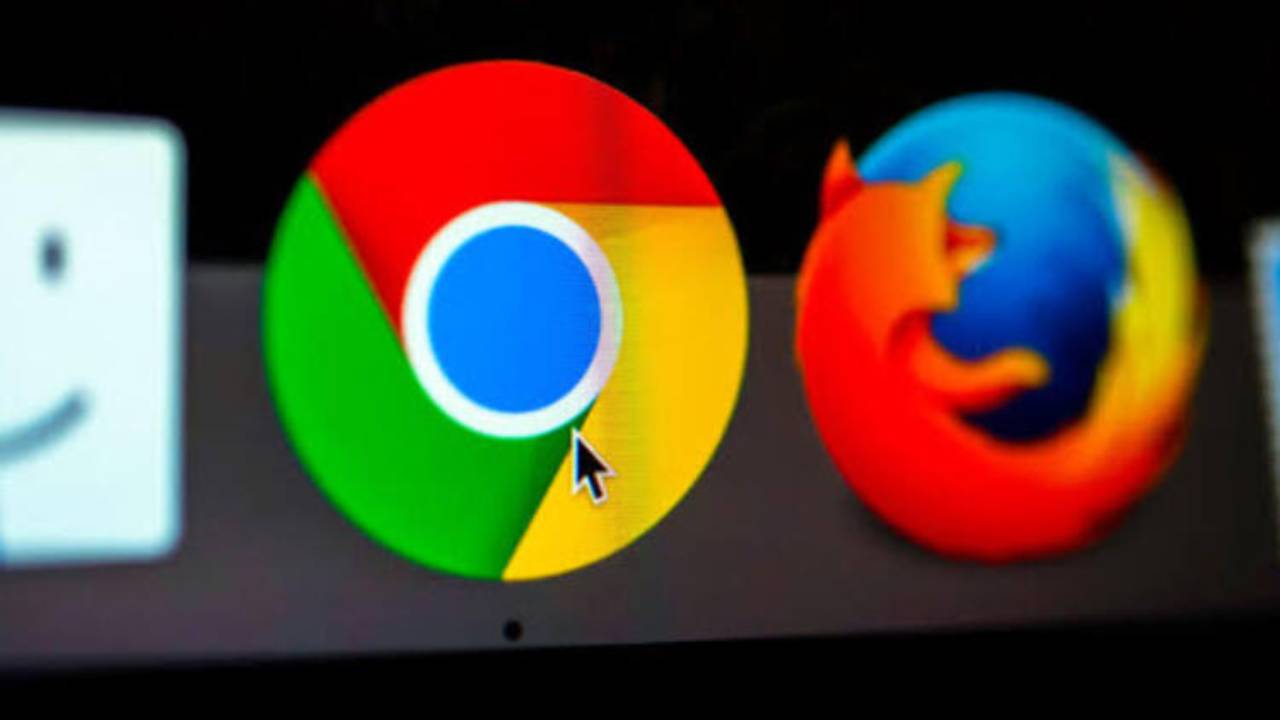
Google Chrome güncellemesi bu kez şaşırtıyor
Bilgisayarımızda, tabletimizde ve telefonumuzda kullandığımız Google Chrome yeni güncellemesi ile şaşırtıcı şekilde olumlu sonuçlar veriyor.Google Chrome reklam virüsü nasıl temizlenir?
Reklam virüsünü etkisiz hale getirmek için Google Chrome’u fabrika ayarlarına geri döndürmek en yaygın yöntem. Bunu 5 adımda gerçekleştirmeniz mümkün.

— Google Chrome’u açın ve ekranınızın sağ üst tarafında yer alan üç nokta düğmesine basın.
— Karşınıza çıkan menüde “Gelişmiş” sekmesinin altında bulunan “Ayarlar” sekmesine tıklayın.
— “Bilgisayarı temizleme” seçeneğine tıklayın.
— Zararlı yazılım bulma seçeneğinin sağ tarafında yer alan “Bul” düğmesine basın.
— Zararlı yazılımların denetlenmesini sağlayan işlemin bitmesini bekleyin. Eğer herhangi bir zararlı yazılım bulunursa onu kaldırın ve tarayıcınızı yeniden başlatın.
Google Chrome reklam virüsü temizleme (Mac)
Bu işlemi Mac cihazınızda yapmak istiyorsanız şu adımları tamamlayın:
— Finder’ı açın.
— Sol üst tarafta yer alan “Uygulamalar” seçeneğine tıklayın.
— Daha önce karşılaşmadığınız programları bulmaya çalışın.
— Tanımadığınız programların adına farenizin sağ tuşu ile tıklayın.
— “Çöp Kutusuna Taşı” seçeneğine tıklayın.
— Bu işlemi tamamladıktan sonra alt tarafta yer alan “Çöp Kutusu” seçeneğine farenizin sağ tuşu ile tıklayın.
— “Çöp Kutusunu Boşalt” seçeneğine tıklayın.
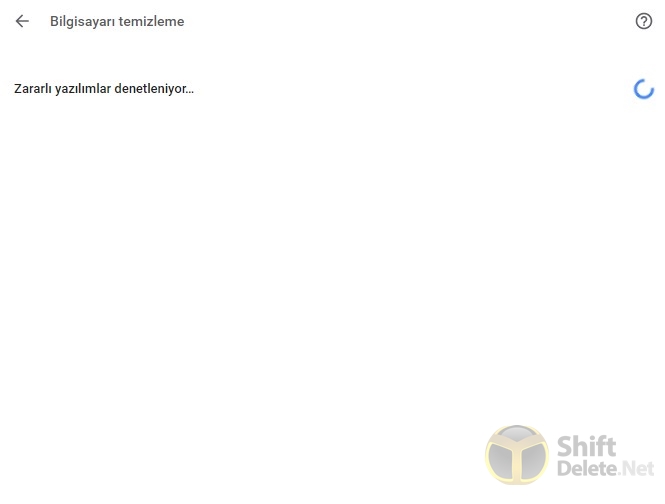
Bu işlemlerden sonra Chrome’un ayarlarını sıfırlamalısınız. Bunun için şu adımları takip etmelisiniz:
— Sağ üst tarafta bulunan “Ayarlar” sekmesine tıklayın.
— Alt tarafta bulunan “Gelişmiş” seçeneğine tıklayın.
— “Sıfırla ve temizle” sekmesine gelin.
— “Ayarları orijinal varsayılan değerlerine geri yükleyin” seçeneğine tıklayın.
Eğer Mac, Linux veya Chromebook kullanıyorsanız şu yolu izlemelisiniz: “Ayarları Sıfırla” seçeneğinin altında bulunan “Ayarları varsayılan orijinal değerlerine sıfırla” sekmesine gelin ve “Ayarları Sıfırla” seçeneğine tıklayın.
Buna ek olarak işinize yarayan bazı uzantıları tekrar aktifleştirmek istiyorsanız şu adımı takip edebilirsiniz: Diğer Araçlar > Uzantılar. Peki Android ve iOS sistemlerinde Google Chrome reklam virüsü temizleme programı var mı?
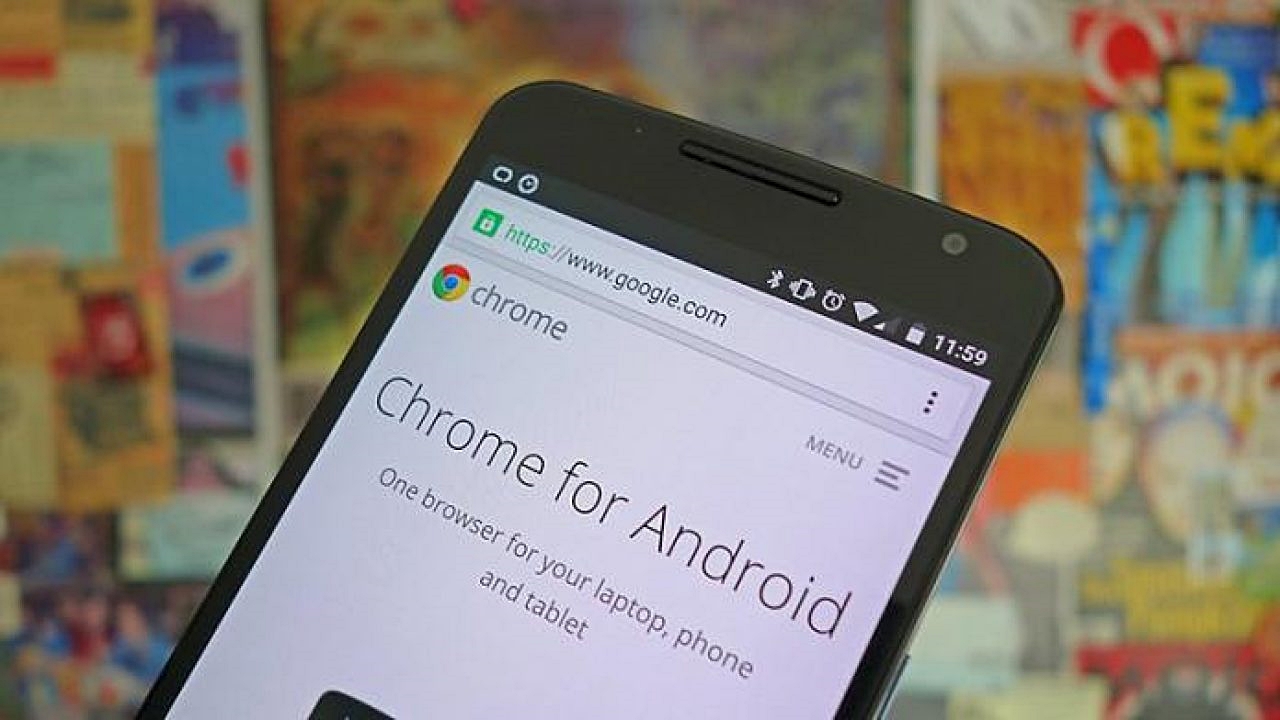
Google Chrome reklam virüsü temizleme (Android)
— Cihazınıza yüklediğiniz bütün programları tespit edin ve not alın.
— Cihazınızın çalışmasına son verin.
— Cihazınızı açarken parmağınızı güç düğmesinden çekmeyin ve güvenli modu kullanın.
— Yüklediğiniz uygulamaları tek tek kontrol edin. Önce son günlerde yüklediğiniz programları kaldırın.
— Bir programı kaldırdığınızda ürününüzün normal moda geri dönmesini sağlayın ve reklam virüsünün ortadan kaldırılıp kaldırılmadığını tespit edin.
— Bu işlemi reklam virüsünden kurtulana kadar devam ettirin. Hangi yazılımı kaldırdığınızda virüs ortadan kalkmışsa onu bir daha asla geri yüklemeyin. Diğer yazılımları tekrar kullanabilirsiniz.
Reklam virüsü silme programı için arama yapmanıza gerek yok. Eğer mevcut durum tarayıcı üzerinde yaşanıyorsa, sürekli tek bir sitenin bildirimleri ile karşılaşıyorsanız ve bu siteyi normal şartlarda kullanmıyorsanız bu sorundan kurtulmak için şu adımları takip etmelisiniz:
— Chrome tarayıcısını açın ve bildirimlerinden kurtulmak istediğiniz sayfayı ziyaret edin.
— Ekranda gördüğünüz üç nokta (üst üste duran) işaretine tıklayın.
— Bilgi almak için kullanılan “i” simgesine tıklayın.
— “Site Ayarları” kısmına gelin ve “İzinler” sekmesine tıklayın.
— “Bildirimler” sekmesine tıklayın ve bildirimlerin ayarlanabildiği bölüme gelin.
— Önünüze çıkan ilgili seçeneğin aktifliğini kaldırın.

Chrome reklam virüsü temizleme (iOS)
— Chrome’un alt tarafında yer alan üç nokta işaretine tıklayın.
— “Ayarlar” menüsüne gelin.
— “İçerik Ayarları” sekmesine tıklayın.
— “Pop-up’ları Engelle” sekmesini seçin.
— İşlemi tamamlayın ve Chrome’u kapatıp yeniden açın.
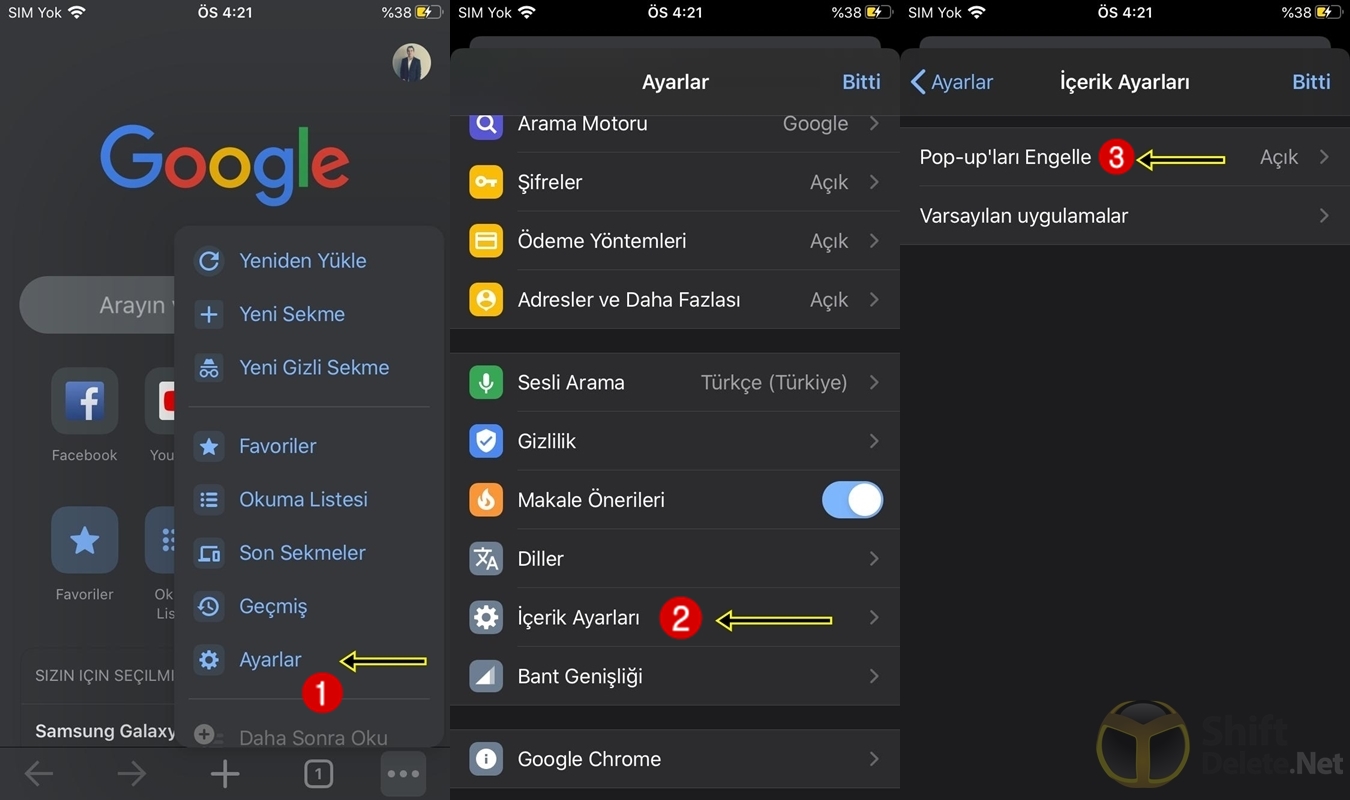
Son olarak açılır reklamları görmek istiyorsanız ilgili sayfaya gidin ve “Engellenen pop-up” yazısının altında yer alan “Her zaman göster” seçeneğine tıklayın. İşlemleriniz tamamlandı.
Bu içerikte “Chrome reklam virüsü nasıl temizlenir?” sorusunun cevabını verdik. “Reklam virüsü silme programı” şeklinde yapacağınız aramalar ile vakit kaybetmeyeceksiniz. Bir sonraki içeriğimizde görüşmek dileği ile.
Google Chrome reklam virüsü temizleme rehberimiz işinize yaradı mı? Yorumlarınızı bekliyoruz…

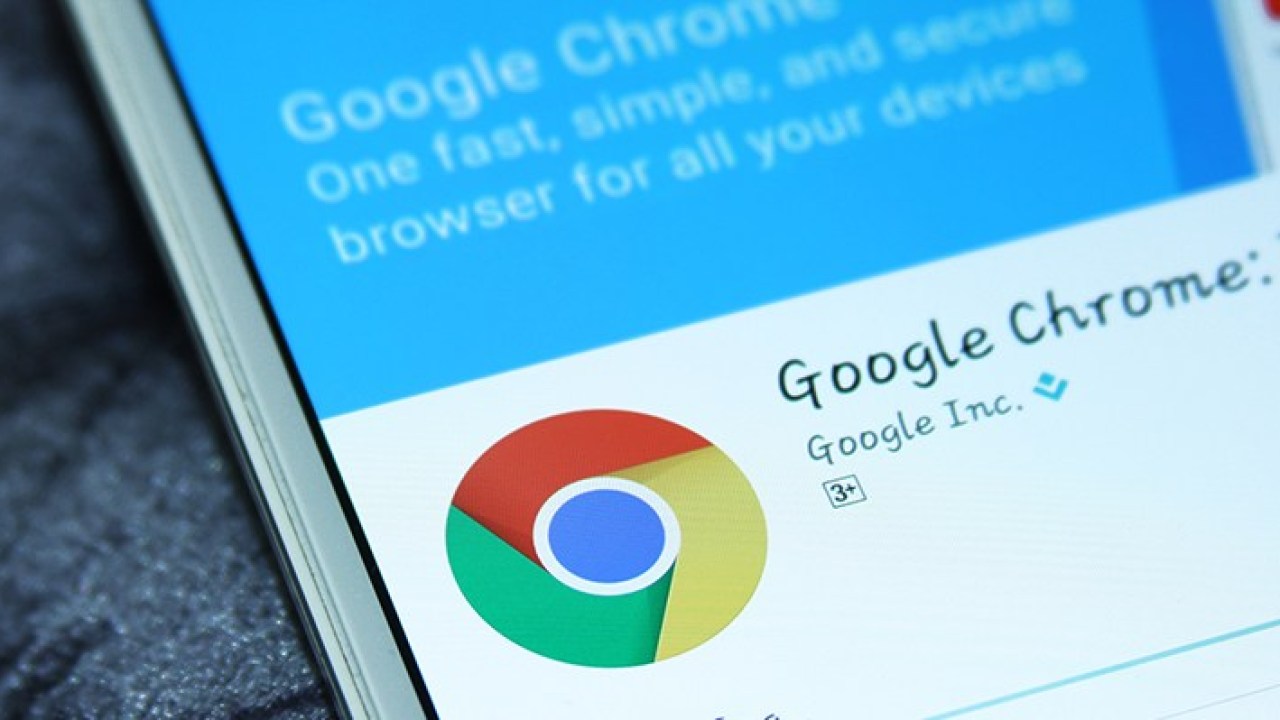
başarılı bir yazardan kaliteli content. devamını bekliyoruz.
Bu uygulamayı kullanacağınıza Opera kullanın bundan bin kat daha iyi. Reklamlar ile de uğraşmak zorunda kalmazsınız
abiiii
yok
tamam mı önce
yok yaaa